सॉफ़्टवेयर डेटा केबल ऐप: ऑल-इन-वन फ़ाइल स्थानांतरण Android टूल
अनेक वस्तुओं का संग्रह / / February 14, 2022
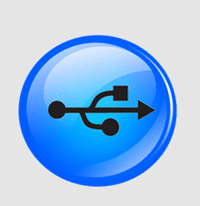
बार-बार हमने ऐसे तरीके देखे हैं जिनसे हम फाइलों को ट्रांसफर कर सकते हैं
वाई-फ़ाई का इस्तेमाल करके Android से विंडोज़ तक
, फ़ाइलें भेजें और
दो Android उपकरणों के बीच ऐप
और यह भी कि हम कैसे कर सकते हैं
Android और Windows के बीच फ़ाइलों और फ़ोल्डरों को स्वचालित रूप से सिंक करें
. एकमात्र समस्या यह थी कि इनमें से प्रत्येक कार्य के लिए एक अलग ऐप की आवश्यकता थी। लेकिन आज हम एक ऐसा ऐप देखने जा रहे हैं जो इन सभी को एक ही छतरी के नीचे जोड़ देगा।
सॉफ्टवेयर डेटा केबल एंड्रॉइड के लिए एक अद्भुत ऐप है जो वाई-फाई नेटवर्क का उपयोग करके आपके एंड्रॉइड पर उपरोक्त कार्यों को कर सकता है। एक बार जब आप ऐप को इंस्टॉल और लॉन्च करते हैं, तो आप देखेंगे कि यह आपकी सभी फाइल ट्रांसफर जरूरतों को पूरा करने के लिए तीन मॉड्यूल में बांटा गया है। इन मॉड्यूल का उपयोग करके आप अपने फोन से पीसी पर दो एंड्रॉइड फोन के बीच फाइल भेज सकते हैं और क्लाउड फाइल सिंक भी कर सकते हैं।
तो आइए इन मॉड्यूलों पर करीब से नज़र डालें।
सिंक पीसी
इस मॉड्यूल का उपयोग आपके एंड्रॉइड फोन से पीसी में फ़ाइलों को स्थानांतरित करने के लिए किया जा सकता है एफ़टीपी कनेक्शन
. जब आपका डिवाइस और कंप्यूटर एक ही वाई-फाई नेटवर्क से जुड़े हों, तो बस विकल्प पर टैप करें सेवा शुरू करें फोन पर एफ़टीपी नेटवर्क शुरू करने के लिए ऐप के निचले भाग में। अब बस वह पता टाइप करें जो ऐप आपके ब्राउज़र की स्क्रीन पर दिखाता है और अपने फोन की किसी भी फाइल को एक्सेस करें। पता बार में अंत में पोर्ट नाम के साथ ftp:// टाइप करना सुनिश्चित करें।
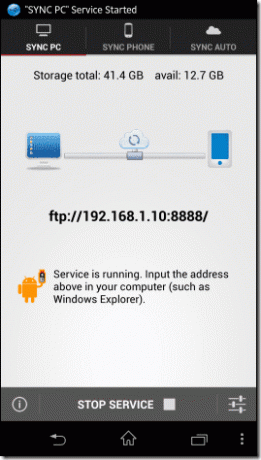
डिफ़ॉल्ट रूप से, एफ़टीपी कनेक्शन असुरक्षित होगा और कोई लॉगिन क्रेडेंशियल नहीं मांगेगा, लेकिन आप ऐप सेटिंग्स खोल सकते हैं और उपयोगकर्ता नाम और पासवर्ड का उपयोग कर सकते हैं। यदि आपके पास वाई-फाई हॉटस्पॉट नहीं है, तो आप सीधे फोन से एक व्यक्तिगत हॉटस्पॉट भी बना सकते हैं और फ़ाइल स्थानांतरण का उपयोग कर सकते हैं।
कूल टिप: उन लोगों के लिए जो विंडोज फोल्डर सिंक का उपयोग करके विंडोज से एंड्रॉइड में फाइल ट्रांसफर करने का तरीका ढूंढ रहे हैं, इसका उल्लेख कर सकते हैं यह लेख.
सिंक फोन
फोन का उपयोग करके, आप सीधे एक एंड्रॉइड डिवाइस से दूसरे में फाइल और ऐप ट्रांसफर कर सकते हैं। हालांकि हमने देखा है ब्लूटूथ का उपयोग करके फ़ाइलों और ऐप्स को एक Android से दूसरे में कैसे स्थानांतरित करें, वाई-फाई हमेशा तेज तरीका है। इस पद्धति में, उपयोगकर्ता को स्थानांतरित करने से पहले फ़ाइल का एपीके बनाने की आवश्यकता नहीं होती है। यह ऐप द्वारा स्वचालित रूप से किया जाएगा।
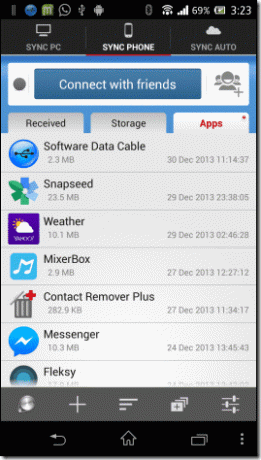
फ़ाइलों और ऐप्स को स्थानांतरित करने से पहले, उपयोगकर्ता को दो उपकरणों को वाई-फाई नेटवर्क के माध्यम से कनेक्ट करना होगा। डिवाइस में से एक को कनेक्शन होस्ट करना चाहिए, जबकि दूसरे डिवाइस को स्कैन करना चाहिए और बनाए गए नेटवर्क से कनेक्ट होना चाहिए। एक बार ऐप्स के बीच कनेक्शन हो जाने के बाद, फ़ाइल स्थानांतरण निर्बाध होता है।
सिंक ऑटो
इस मॉड्यूल का उपयोग आपके डिवाइस पर फ़ाइलों को क्लाउड नेटवर्क के साथ निरंतर सिंक में रखने के लिए किया जाता है। वर्तमान में आप ऐप में स्काईड्राइव और Baidu का उपयोग कर सकते हैं और फाइलों को सिंक में रख सकते हैं। आप बिना किसी भंडारण प्रतिबंध के अपना व्यक्तिगत होम सिंक नेटवर्क बनाने के लिए भी ऐप का उपयोग कर सकते हैं। यह विकल्प का उपयोग करके किया जा सकता है फैमिली क्लाउड स्टोरेज.
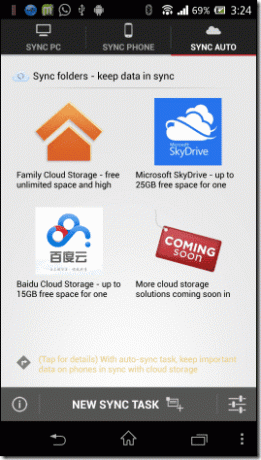
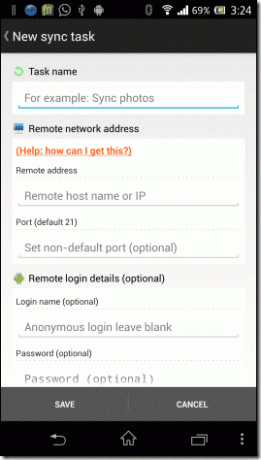
ऐप होम सिंक नेटवर्क बनाने के लिए एक विस्तृत स्क्रीनशॉट गाइड देता है। बस पर क्लिक करें सहायता लिंक के नीचे नया सिंक कार्य और प्रोफाइल बनाएं। इस विकल्प का उपयोग आपके कंप्यूटर और फोन के बीच फ़ोल्डर्स को लगातार सिंक में रखने के लिए किया जा सकता है जिसका उपयोग संगीत और चित्र फ़ाइलों को आसानी से स्थानांतरित करने के लिए किया जा सकता है।
निष्कर्ष
सॉफ़्टवेयर डेटा केबल आपके Android गैजेट से संबंधित आपकी सभी फ़ाइल स्थानांतरण आवश्यकताओं का एक स्थान पर समाधान है। हालाँकि AirDroid जैसे ऐप वाई-फाई आधारित फ़ाइल स्थानांतरण की सुविधा प्रदान करते हैं, सॉफ़्टवेयर डेटा केबल प्रत्यक्ष डिवाइस फ़ाइल स्थानांतरण और होम सिंक जैसी अतिरिक्त सुविधाएँ प्रदान करता है जो पूर्व में उपलब्ध नहीं है। तो आज ही ऐप को आज़माएं और अपने अनुभव हमारे पाठकों के साथ साझा करें।
अंतिम बार 03 फरवरी, 2022 को अपडेट किया गया
उपरोक्त लेख में सहबद्ध लिंक हो सकते हैं जो गाइडिंग टेक का समर्थन करने में मदद करते हैं। हालांकि, यह हमारी संपादकीय अखंडता को प्रभावित नहीं करता है। सामग्री निष्पक्ष और प्रामाणिक रहती है।

![Google Chrome में SSL प्रमाणपत्र त्रुटि ठीक करें [हल]](/f/9a9c8ea55da8a0e0f1be28dbd656d310.png?width=288&height=384)

